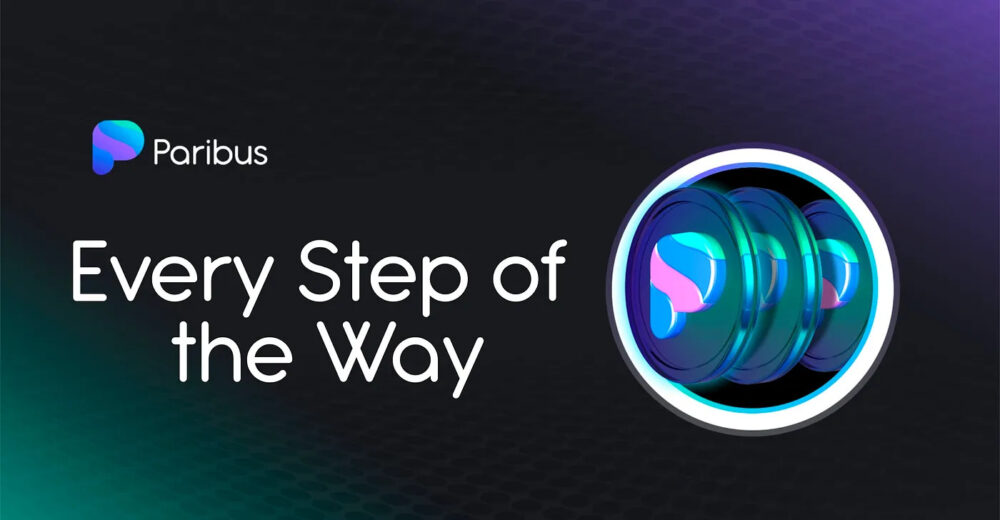I den här enkla steg-för-steg-artikeln kommer vi att guida dig genom grunderna för att använda vårt snart släppta mainnet. Vi har arbetat hårt för att se till att det är så intuitivt och användarvänligt som möjligt och allt eftersom tiden går kommer vi att fortsätta att upprepa och uppdatera den med förbättringar.
Steg 1 — Skaffa en plånbok
Det första steget för att kunna interagera med Paribus Mainnet v1 är att se till att du har en kryptoplånbok. Vår rekommenderade plånbok är MetaMask. Du kan ladda ner den senaste versionen här: https://metamask.io/
För en förklaring om plånböcker kan du läsa vår senaste artikel: https://blog.paribus.io/whats-a-wallet-b17ad3bdd181
När du har fått en plånbok och lagt till lite krypto kan du gå vidare till steg 2.
Steg 2 — Ansluta till huvudnätet
Nu när du har grunderna kan du börja interagera med huvudnätet genom att ansluta din plånbok. Adressen lämnas den 28 mars.
När du först öppnar webbplatsen kommer du att mötas av meddelandet "Vi har upptäckt att du inte har en plånbok ansluten. Anslut en för att fortsätta." Under detta meddelande finns en knapp att trycka på för att påbörja processen att länka din MetaMask-plånbok till huvudnätet.
Efter att ha loggat in i din plånbok och bekräftat att du vill ansluta den till huvudnätet kan du gå vidare till nästa steg.
Steg 3 — Välj din sida
Väl inne i Paribus Mainnet v1 kommer du att mötas av instrumentpanelen. Färgerna, typsnitten och bilderna bör ha en bekant känsla för alla som interagerat med vårt insatsprogram.
Instrumentpanelen listar antalet tillgångar du har lånat ut till poolerna eller lånat från dem tillsammans med APY-räntan, din lånegräns och eventuell upplupen ränta. Till att börja med kommer alla dessa att vara noll eftersom du inte har lånat eller lånat från huvudnätet.
För att lägga till tillgångar till huvudnätet klicka på knappen "lägg till tillgångar" från instrumentpanelen, eller klicka på fliken Markets till vänster på skärmen. När du har bestämt dig för vilken tillgång du ska använda klickar du på länken "Se detaljer" för att gå vidare till den tillgångssidan.
Om du vill låna ut tillgångar till likviditetspoolen klickar du bara på plånboksikonen med pilen ovanför den pekar nedåt. Om du vill låna tillgångar från poolen klicka på handikonen med pilen nedåt in i den.
Steg 4 — Låna ut krypto
Efter att ha klickat på plånboksikonen med pilen nedåt kommer du att hälsas med insättningsinstrumentpanelen. Den här skärmen visar poolens nuvarande APY tillsammans med det totala beloppet av tillgångar i din plånbok som du kan sätta in.
Ange summan av din tillgång som du vill sätta in och klicka på knappen "Insättning". Din MetaMask-plånbok öppnas automatiskt, presenterar de beräknade transaktionsavgifterna och ber dig att bekräfta transaktionen.
När du har bekräftat kommer du att se ett fönster som meddelar dig att transaktionen bearbetas. Gör ingenting, vänta bara och när transaktionen har bearbetats kommer du att se ett meddelande om att insättningen lyckats.
Observera att APY:er ställs in dynamiskt baserat på likviditetsnivåerna inom varje pool. Detta kommer att variera och kan visa ett annat belopp än det ursprungliga beloppet innan du satte in i poolen. Det här är normalt. Under varje dag ökar och minskar APY och din instrumentpanel visar de senaste uppgifterna som återspeglar detta.
Steg 5 — Låna krypto
Efter att ha klickat på handikonen med pilen nedåt kommer du att hälsas av instrumentpanelen för lån. Den här skärmen visar poolens nuvarande APY-låneränta tillsammans med det totala beloppet av tillgångar du för närvarande lånar.
Ange det belopp du vill låna och klicka på knappen "Låna". Precis som vid utlåning till poolen öppnas MetaMask automatiskt med ett fönster som ber dig bekräfta transaktionen. Det kommer också att visa dig en uppskattning av de troliga transaktionsavgifterna.
När du har bekräftat kommer du att se ett meddelande om transaktionsbearbetning. Som tidigare, gör ingenting, vänta bara på att transaktionen går igenom. Tider och avgifter varierar beroende på hur upptaget nätverket är. När du har bearbetat får du ett meddelande om att lånet lyckades.
Precis som vid utlåning till en pool ställs låne-APYerna dynamiskt in efter varje pools likviditetsnivå. Oroa dig inte om APY som visas skiljer sig från nivån i början av transaktionen. Dessa varierar under varje dag och din instrumentpanel kommer att spegla den aktuella APY-nivån.
Din instrumentpanel visar också din lånegräns baserat på mängden säkerheter du har satt in i likviditetspoolerna. En viktig punkt att notera är att du inte kan låna från Paribus Mainnet v1 utan att först ha satt in tillgångar i den.
Steg 6 — Dra tillbaka din krypto
När du vill ta ut din insättning från dess likviditetspool klickar du helt enkelt på "Mina insättningar"-knappen på huvudnätets instrumentpanel. Du kommer då att se detaljerna för varje insättning du har. Genom att klicka på plånboksikonen med pilen uppåt kommer du till uttagssidan för den tillgången.
Du kan inte ta ut någon tillgång som skulle sätta ditt konto i negativ likviditet, så om du har några lån öppna kommer detta att påverka beloppet du kan ta ut. Vi rekommenderar inte heller att du tar ut något belopp som skulle riskera att ditt lån likvideras om marknaderna förändras snabbt. Crypto är mycket volatil, så det är bäst att ha en bekväm likviditetsmarginal på alla lån du har.
När du har angett beloppet för tillgången du vill ta ut klickar du bara på knappen "Ta ut" så öppnas MetaMask igen automatiskt och ber dig bekräfta transaktionen. När du har bekräftat kommer du att få ett meddelande om transaktionen bearbetas och när den har slutförts kommer du att se ett meddelande om ett framgångsrikt uttag.
Steg 7 — Återbetalning av ditt lån
För att återbetala eventuella utestående lån klickar du bara på knappen "Mina lån" på instrumentpanelen. Du kommer då att se detaljerna för varje lån du har öppet. Genom att klicka på handikonen med pilen uppåt kommer du till återbetalningssidan för det lånet.
Du kan antingen välja att betala tillbaka en del av lånet vilket kommer att öka din likvidationsmarginal eller hela beloppet genom att klicka på "max"-knappen som kommer att stänga lånet helt. När du har angett beloppet som ska återbetalas klickar du antingen på knappen "Betala tillbaka" eller knappen "Betala tillbaka hela".
När du trycker på MetaMask öppnas automatiskt med ett fönster som ber dig att bekräfta transaktionen. Det kommer också att visa dig en uppskattning av de troliga transaktionsavgifterna.
När du har bekräftat kommer du att se ett meddelande om transaktionsbearbetning. Som tidigare, gör ingenting, vänta bara på att transaktionen går igenom. Tider och avgifter varierar beroende på hur upptaget nätverket är. När du har bearbetat kommer du att se aviseringen om återbetalning.
Steg 8 — Kontrollera din likviditet
I huvudmenyn hittar du fliken "Liquidation". Om du klickar på detta kommer du till en likviditetsöversiktssida som visar dig om något av dina konton håller på att likvideras. Den visar dig också värdet av ditt kontos likviditet och säkerheter.
Gå med i Paribus-
Webbplats | Twitter | Telegram | Medium | Discord | Youtube
- SEO-drivet innehåll och PR-distribution. Bli förstärkt idag.
- PlatoAiStream. Web3 Intelligence. Kunskap förstärkt. Tillgång här.
- Källa: Platon Data Intelligence: PlatonData